Come risolvere un problema di driver video in Windows 10,8,7
Pubblicato: 2020-07-23Il driver video è una delle parti più essenziali del PC in quanto funge da interfaccia tra il sistema operativo Windows e la scheda grafica. Quindi, se il tuo driver video incontra qualche problema, può essere abbastanza difficile giocare, guardare film o persino svolgere attività regolari sul tuo PC. Pertanto, sapere come risolvere il problema del driver video può rivelarsi un'abilità utile che può farti risparmiare molte volte.
Gli utenti devono affrontare problemi tipici come errori di configurazione del driver e altri quando la scheda grafica è obsoleta, mancante o danneggiata. Pertanto, in questo blog, ti faremo sapere come risolvere i problemi dei driver video in modo comodo ed efficace.
Soluzione universale per risolvere il problema del driver video
Se desideri una soluzione completa per risolvere il problema del driver video sul tuo computer Windows 10, 8 o 7, puoi installare lo strumento Bit Driver Updater sul tuo sistema per rilevare e aggiornare i driver video rotti, mancanti o vecchi su il tuo computer Windows. Fare clic sul pulsante in basso per acquisire lo strumento Bit Driver Updater immediatamente sul computer.
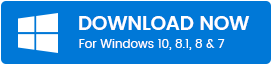
Come risolvere i problemi del driver video in Windows
Nel segmento seguente, abbiamo delineato quattro soluzioni principali per risolvere i problemi dei driver video . Puoi provare a risolvere il tuo problema in uno dei seguenti modi.
Metodo 1: ripristinare il driver della scheda video alla versione precedente
Ripristinare più volte il driver video a una versione precedente aiuta a risolvere alcuni problemi non necessari. Questo metodo è in genere utile per risolvere il problema del driver video quando si verificano problemi relativi al driver dopo un aggiornamento del driver. Puoi farlo da Gestione dispositivi. Puoi utilizzare l'aiuto dei passaggi indicati di seguito per ripristinare i driver della scheda video alla versione precedente e stabile.
- Per accedere a Gestione dispositivi , puoi cercarlo direttamente nell'opzione di ricerca di Windows (vai al menu Start e digita Gestione dispositivi per selezionare l'app dall'opzione disponibile).
- Nella schermata Gestione dispositivi, espandi la sezione Schede video facendo doppio clic su di essa.
- Vedrai che la scheda grafica è difettosa e che dà origine a diversi problemi (il dispositivo/componente potrebbe essere contrassegnato da un punto esclamativo giallo).
- Fare clic con il tasto destro su di esso e selezionare l'opzione " Proprietà " dal menu di scelta rapida.
- Nella scheda Driver della finestra Proprietà, vedrai molte opzioni di cui devi toccare il pulsante Ripristina driver .
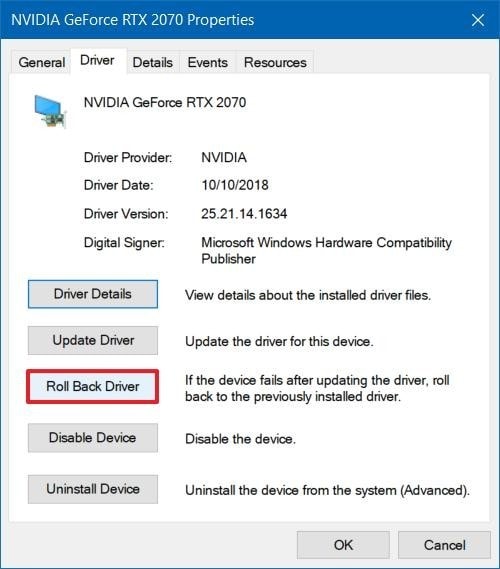
- Pubblica questo, puoi seguire le istruzioni sullo schermo e completare il ripristino del driver della scheda video alla versione precedente.
- Inoltre, riavvia il tuo PC Windows e verifica se sei riuscito a risolvere il problema del driver video, altrimenti passa alle soluzioni successive.
Leggi anche: Come faccio a sapere quale driver di grafica Intel ho
Metodo 2: reinstallare il driver della scheda video dal sito del produttore
È possibile seguire questo metodo per reinstallare il driver della scheda grafica se si dispone di solide conoscenze tecniche e capacità di correggere l'errore del driver della scheda video. Prima di tutto dovrai disinstallare il driver della scheda grafica, quindi reinstallarlo dal sito Web del produttore. Ecco cosa devi fare:

A. Disinstallare il driver della scheda grafica per risolvere i problemi del driver video
- Richiamare la finestra di dialogo Esegui premendo contemporaneamente i tasti Windows e R. Quindi digita " devmgmt.msc " e premi Invio .
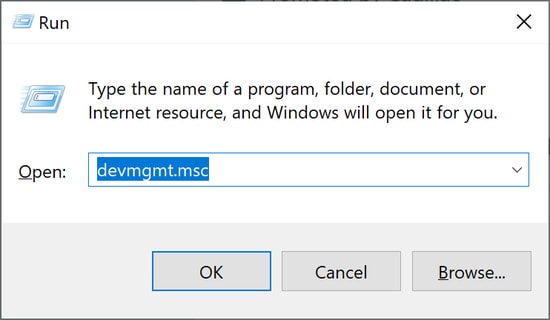
- Si aprirà la finestra Gestione dispositivi e quindi fare clic con il pulsante destro del mouse sul rispettivo driver video.
- Successivamente, puoi selezionare l'opzione di " Disinstalla " dal menu a discesa.
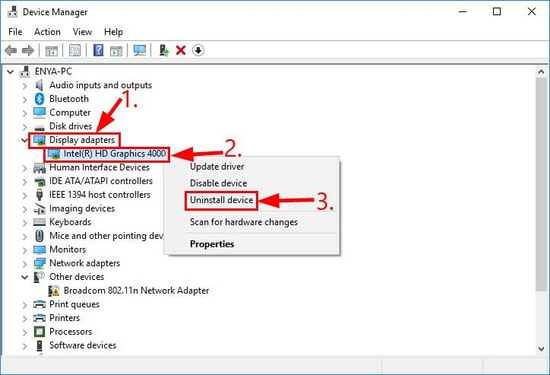
- Segui le istruzioni sullo schermo che appariranno in seguito e attendi il completamento del processo di disinstallazione.
Ora passa a risolvere il problema del driver video reinstallando il driver della scheda video sul tuo computer Windows.
B. Reinstallare il driver video dal sito Web del produttore
Vai al sito Web del produttore e reinstalla l'ultima versione del driver della scheda grafica del tuo sistema. Se stai utilizzando il driver video Intel, ecco come puoi reinstallarlo dal sito Web di Intel:
- Nella pagina di download di Intel, vai alla sezione Driver di grafica e fai clic su di essa.
- Quindi, scegli il tipo di prodotto Intel , scegli Driver nel tipo di download e il sistema operativo del tuo computer.
- Infine, individua la versione esatta della scheda grafica e scaricala sul tuo computer.
- Inoltre, installa il driver grafico sul tuo computer eseguendo il file eseguibile automaticamente.
Leggi anche: Come aggiornare i driver di grafica in Windows 10?
Metodo 3: aggiorna il driver video con l'aiuto di Gestione dispositivi
Se finora non hai avuto fortuna nel risolvere il problema del driver video, ecco il metodo successivo per risolverlo facilmente. È possibile aggiornare il driver della scheda video in modo che ricominci a funzionare normalmente come prima. Puoi farlo manualmente con l'aiuto di Gestione dispositivi secondo i passaggi seguenti.
- Passare a Gestione dispositivi come già descritto nei passaggi precedenti.
- Quindi, trova la sezione Schede video ed espandila per individuare il driver della scheda grafica difettoso.
- Infine, utilizzando l'azione del tasto destro del mouse sul nome del componente della scheda video, devi scegliere l'opzione " Aggiorna driver " dal menu a discesa.
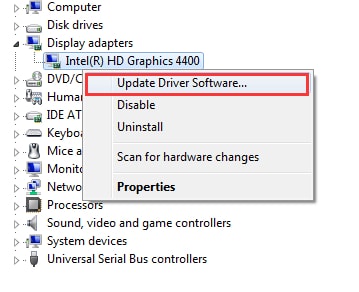
- Nella richiesta successiva, scegli l'opzione " Cerca automaticamente il software del driver aggiornato ".
- Windows cercherà, scaricherà e installerà automaticamente il driver video più recente sul tuo computer.
- Infine, riavvia il PC per completare l'installazione.
Metodo 4. Aggiorna il driver video con l'aiuto di Driver Updater Tool
Se desideri un modo rapido e semplice per aggiornare il driver della scheda video senza dover eseguire i passaggi manuali (come descritto sopra), ti consigliamo di utilizzare il miglior software di aggiornamento driver gratuito per eseguire l'operazione di aggiornamento del scheda video del tuo computer per tuo conto.
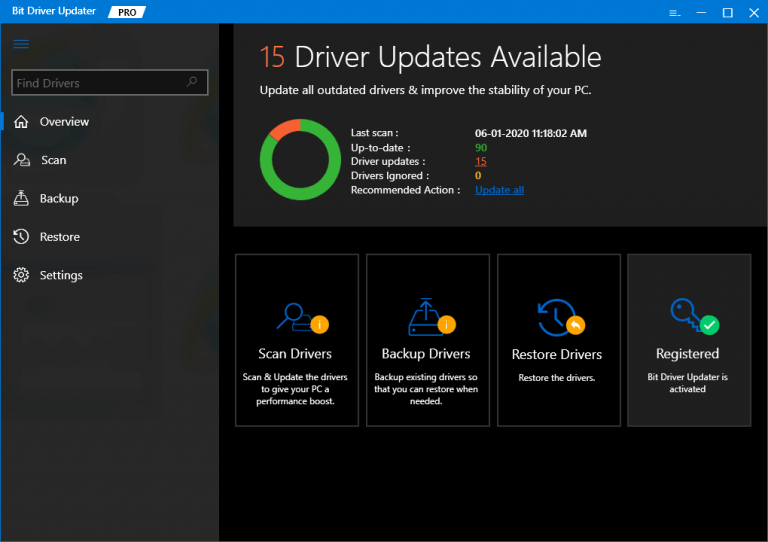
Uno strumento come Bit Driver Updater può facilmente trovare i driver di dispositivo malfunzionanti sul tuo PC eseguendo una scansione completa del tuo computer. Successivamente, puoi utilizzare la funzione "Aggiorna" di questo strumento per scaricare e installare la versione corretta del driver della scheda video sul tuo PC.
Parole finali: il problema del driver video è stato risolto su Windows?
Avendo appreso come risolvere facilmente i problemi del driver video dall'articolo sopra, spero che ora tu possa risolvere i problemi con il driver della scheda grafica in qualsiasi momento. Se hai suggerimenti o domande, sentiti libero di menzionarli nella sezione commenti qui sotto.
